Es stehen Ihnen einige Tools zur Verfügung, um den Speicherplatz auf Ubuntu 22.04 Jammy Jellyfish zu überprüfen. Diese Tools und Befehle können verwendet werden, um die Kapazität einer Festplatte und die Größe der darauf befindlichen Dateien oder einfach nur die Größe eines bestimmten Verzeichnisses oder einer bestimmten Datei zu überprüfen.
Wir zeigen Ihnen, wie es geht Erhalten Sie eine visuelle Darstellung, wie der Festplattenspeicher auf Ihrem System verwendet wird, sowie einige Befehle, die Sie in das Terminal eingeben können, um schnell die Statistiken zu finden, die Sie für Ubuntu 22.04 Jammy Jellyfish benötigen.
In diesem Tutorial lernen Sie:
- So überprüfen Sie den Festplattenspeicher mit Disk Usage Analyzer
- So überprüfen Sie den Festplattenspeicher mit dem Festplattendienstprogramm
- So überprüfen Sie den Festplattenspeicher mit
dfBefehl - So überprüfen Sie den Festplattenspeicher mit
duBefehl
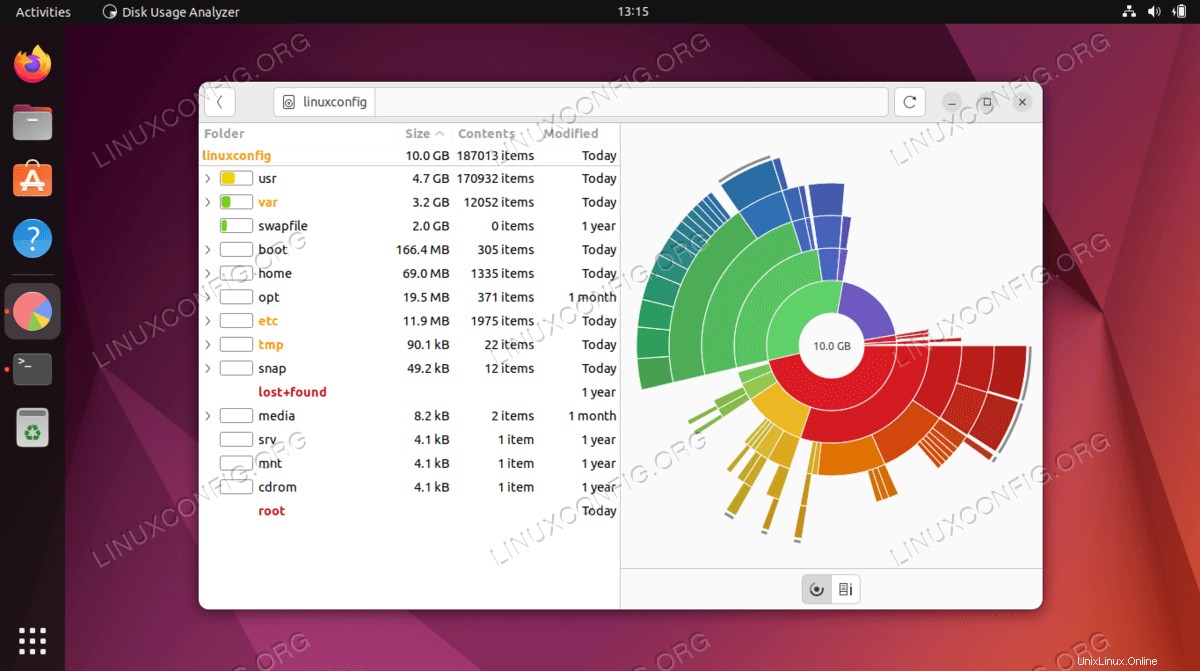
| Kategorie | Anforderungen, Konventionen oder verwendete Softwareversion |
|---|---|
| System | Ubuntu 22.04 Jammy Jellyfish |
| Software | Disk Usage Analyzer |
| Andere | Privilegierter Zugriff auf Ihr Linux-System als root oder über sudo Befehl. |
| Konventionen | # – erfordert, dass bestimmte Linux-Befehle mit Root-Rechten ausgeführt werden, entweder direkt als Root-Benutzer oder durch Verwendung von sudo Befehl$ – erfordert, dass bestimmte Linux-Befehle als normaler, nicht privilegierter Benutzer ausgeführt werden |
Disk Usage Analyzer (GUI)
Wir beginnen damit, Ihnen zu zeigen, wie Sie eine visuelle Aufschlüsselung der Nutzung des Festplattenspeichers auf Ihrem System erhalten. Dies ist hilfreich, um festzustellen, welche Verzeichnisse auf Ihrem System den meisten Speicherplatz beanspruchen. Es ist nicht ungewöhnlich, dass Leute ein oder zwei aufgeblähte Verzeichnisse haben, die viel Platz beanspruchen. Was Sie also finden, kann Sie überraschen.
- Zuerst müssen Sie Disk Usage Analyzer installieren, indem Sie ein Befehlszeilenterminal öffnen und die folgenden Befehle eingeben:
$ sudo apt update $ sudo apt install baobab
- Sobald die Installation abgeschlossen ist, können Sie Disk Usage Analyzer über den Anwendungsstarter von Ubuntu 22.04 öffnen.
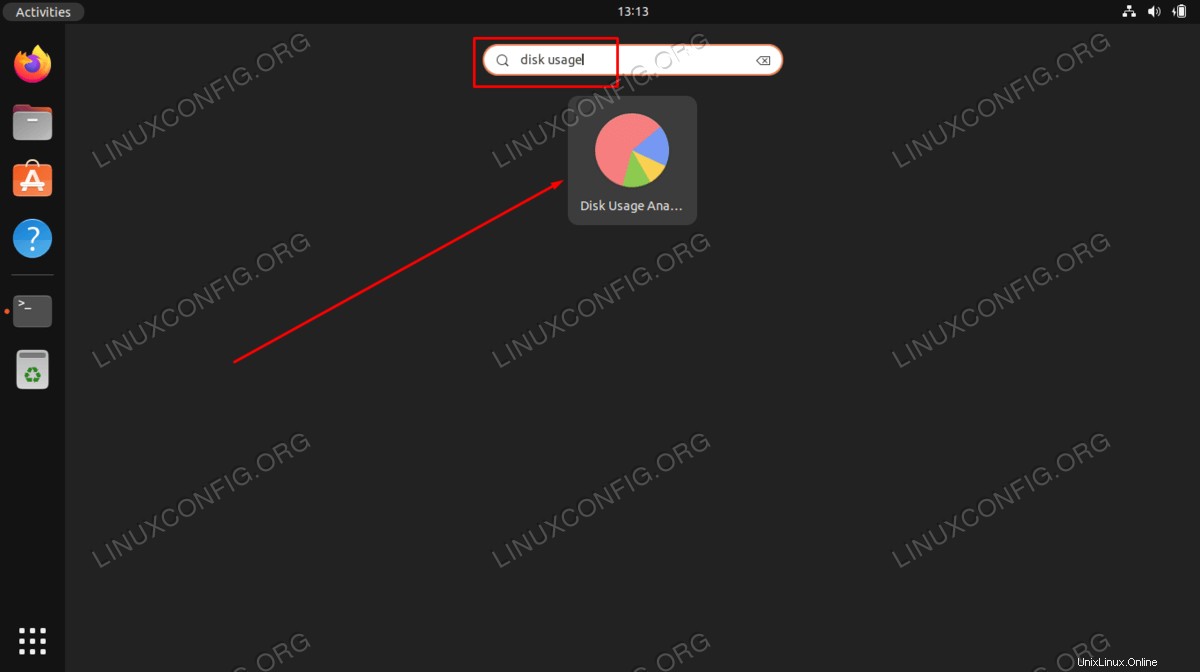
- Beim Öffnen des Programms werden Sie gefragt, ob Sie das Home-Verzeichnis oder eine ganze Festplatte scannen möchten. Treffen Sie Ihre Auswahl und das Dienstprogramm beginnt mit der Suche nach Dateien.
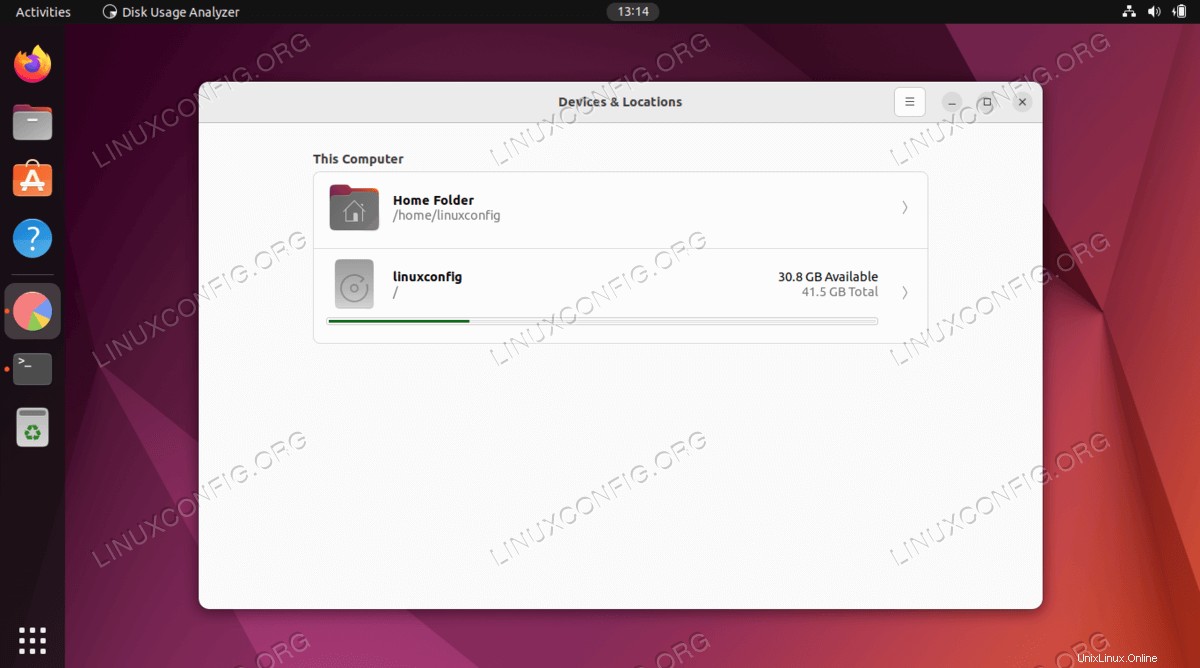
- Sobald das Scannen nach Inhalten abgeschlossen ist, erhalten Sie eine vollständige Anzeige darüber, wie Ihr Festplattenspeicher auf verschiedene Verzeichnisse auf Ihrem System verteilt ist. Es gibt auch eine grafische Darstellung, über die Sie Ihren Mauszeiger bewegen können, um eine noch bessere Vorstellung zu bekommen. Es listet Verzeichnisse nach Größe auf, sodass Sie schnell feststellen können, was den meisten Speicherplatz beansprucht.
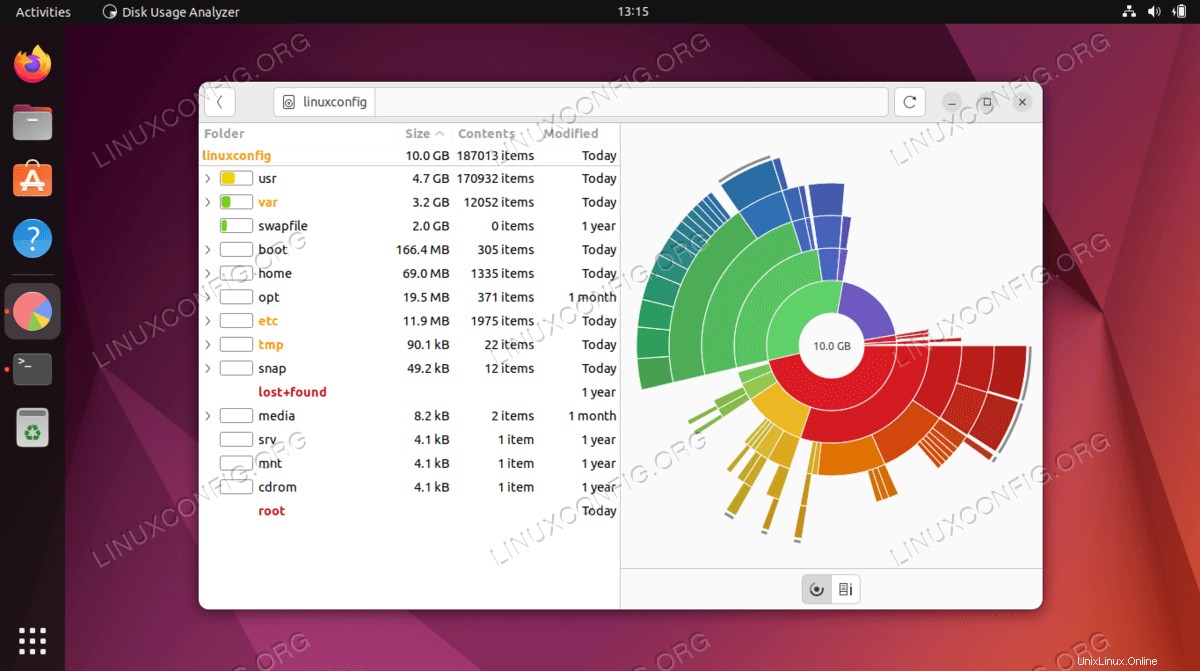
Festplatten-Dienstprogramm (GUI)
Wenn Sie nach einem einfacheren Tool suchen oder die Installation von Software vermeiden möchten, können Sie immer das integrierte Festplatten-Dienstprogramm von Ubuntu verwenden.
- Sie finden es im Anwendungsstarter:
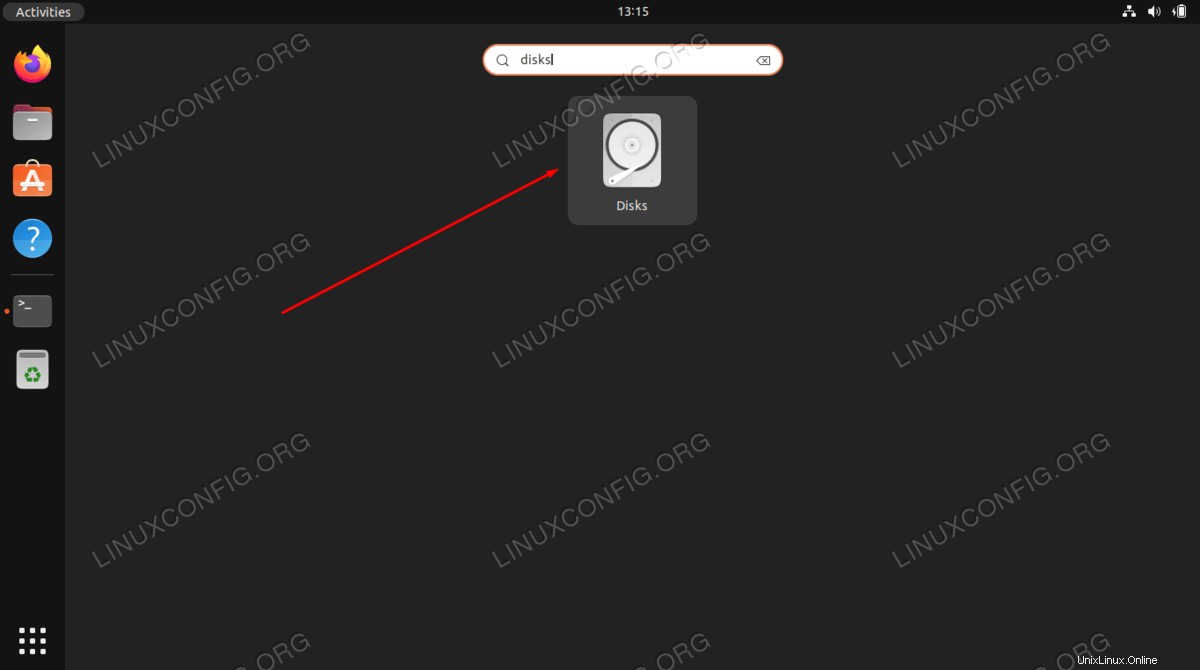
- Von hier aus können Sie eine beliebige Festplatte in Ihrem System und dann eine Partition auswählen, um deren freien Speicherplatz anzuzeigen.
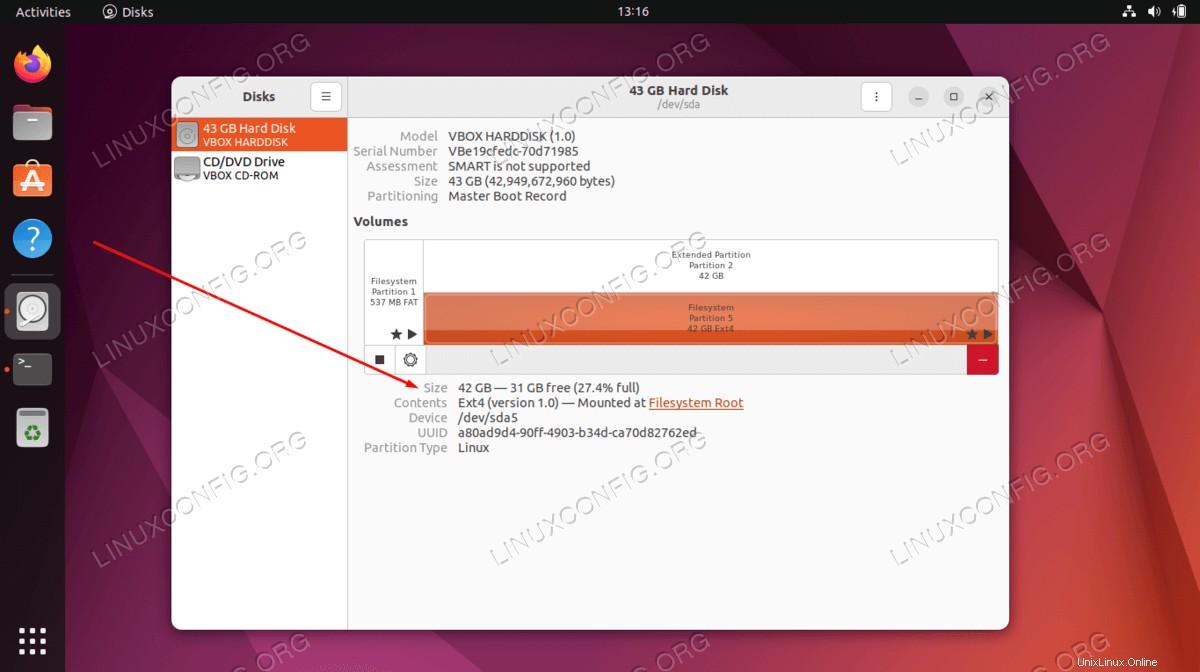
Überprüfen Sie den Festplattenspeicher von der Befehlszeile aus
Mit dem folgenden Befehl erhalten Sie eine schnelle und übersichtliche Anzeige der Festplattennutzung auf Ihrem Ubuntu 22.04-System:
$ df -h
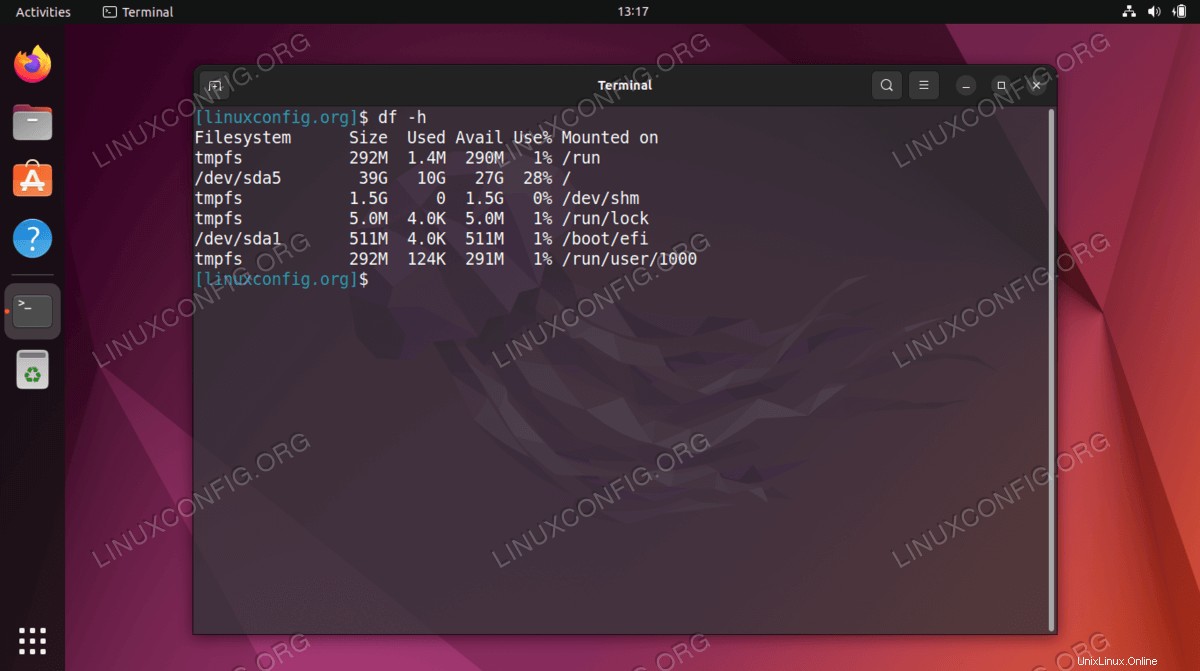
Das -h Flag weist den Befehl an, die Größen „für Menschen lesbar“ zu machen. Es ist viel einfacher, Gigabyte-Werte als Bytes zu betrachten. Die Ausgabe dieses Befehls ist sehr informativ, da sie uns auch die Größe aller Mounts auf unserem System anzeigt; Dies schließt jedoch Pseudo-Dateisysteme ein, wie beispielsweise alle tempfs Verzeichnisse im Screenshot oben.
Eine noch bessere Art, den df zu verwenden Der Befehl besteht darin, den Einhängepunkt anzugeben, den Sie überprüfen möchten. Um also den freien Speicherplatz auf root zu überprüfen, können Sie diesen Befehl verwenden:
$ df -h /
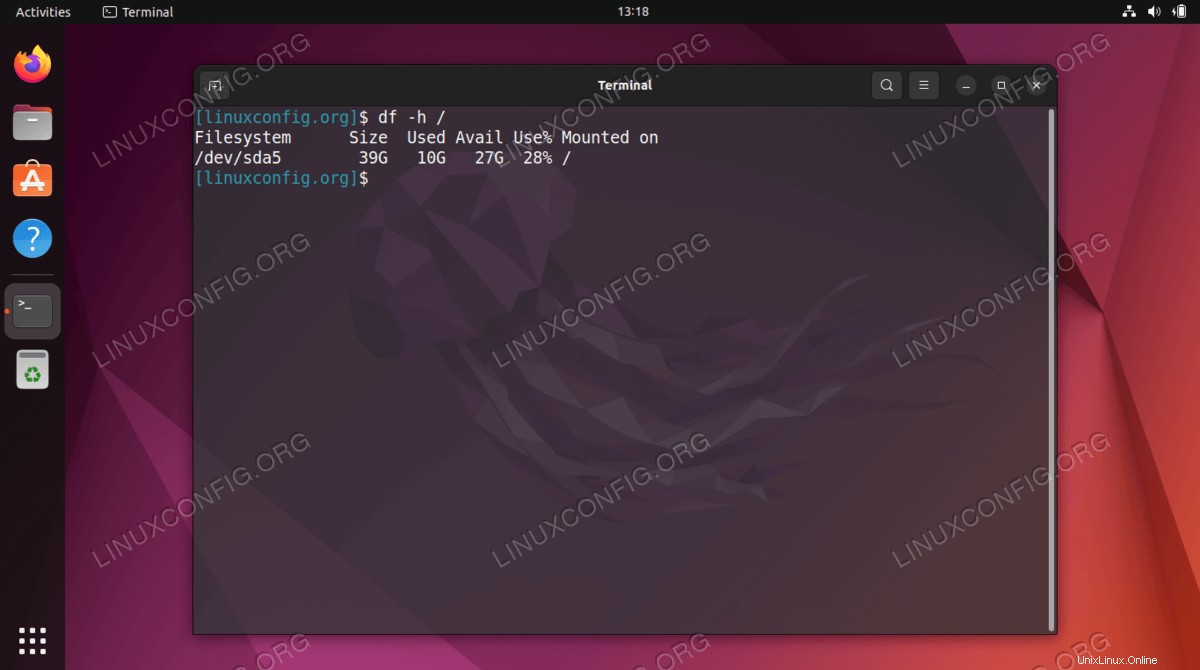
Während df eignet sich hervorragend zum Überprüfen der Festplattennutzung an jedem Einhängepunkt, dem du Der Befehl ergänzt es, indem er in der Lage ist, die Speichernutzung für jedes Verzeichnis – und optional für seine Unterverzeichnisse – zu überprüfen. So würden wir beispielsweise sehen, wie viel Platz das Home-Verzeichnis unseres Benutzers belegt:
$ du -sh ~
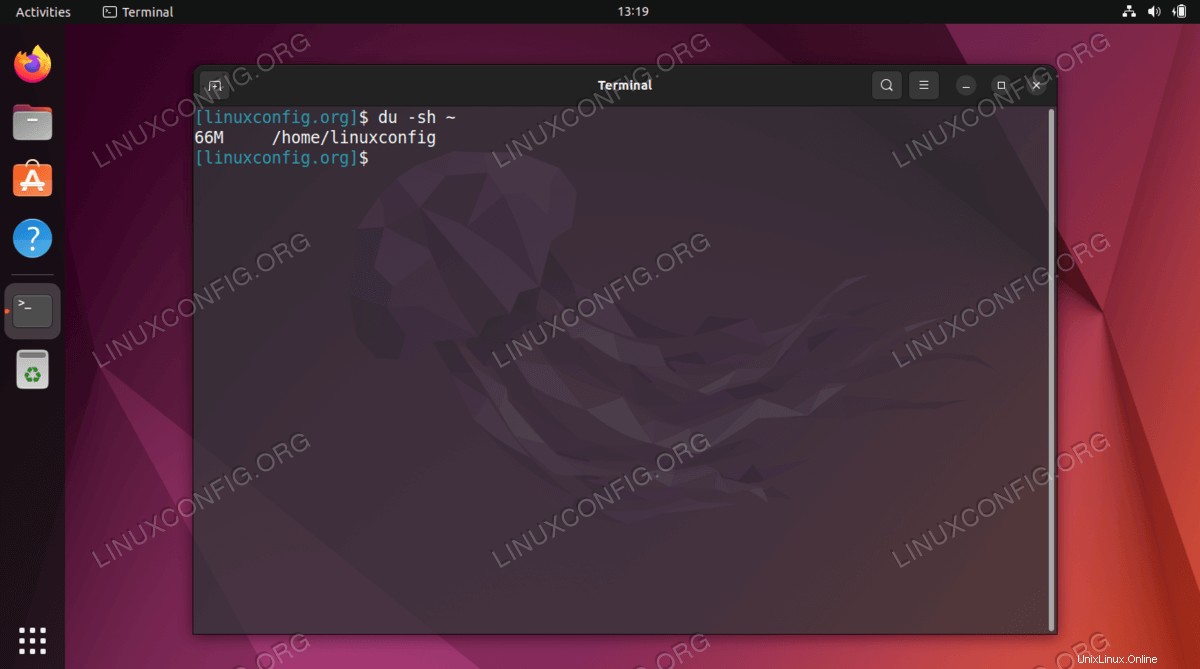
Die s Flag im Befehl sagt du um nur Statistiken für ein einzelnes Verzeichnis zurückzugeben, anstatt auch alle Unterverzeichnisse aufzulisten. Das h Flag macht die Ausgabe für Menschen lesbar, wie zuvor besprochen.
Ausführen des Befehls ohne s flag ist auch sehr hilfreich, da Sie sehen können, welche Unterverzeichnisse viel Platz beanspruchen. Seien Sie jedoch gewarnt, die Ausgabe kann überwältigend sein, wenn es viele Unterverzeichnisse gibt, wie hier:
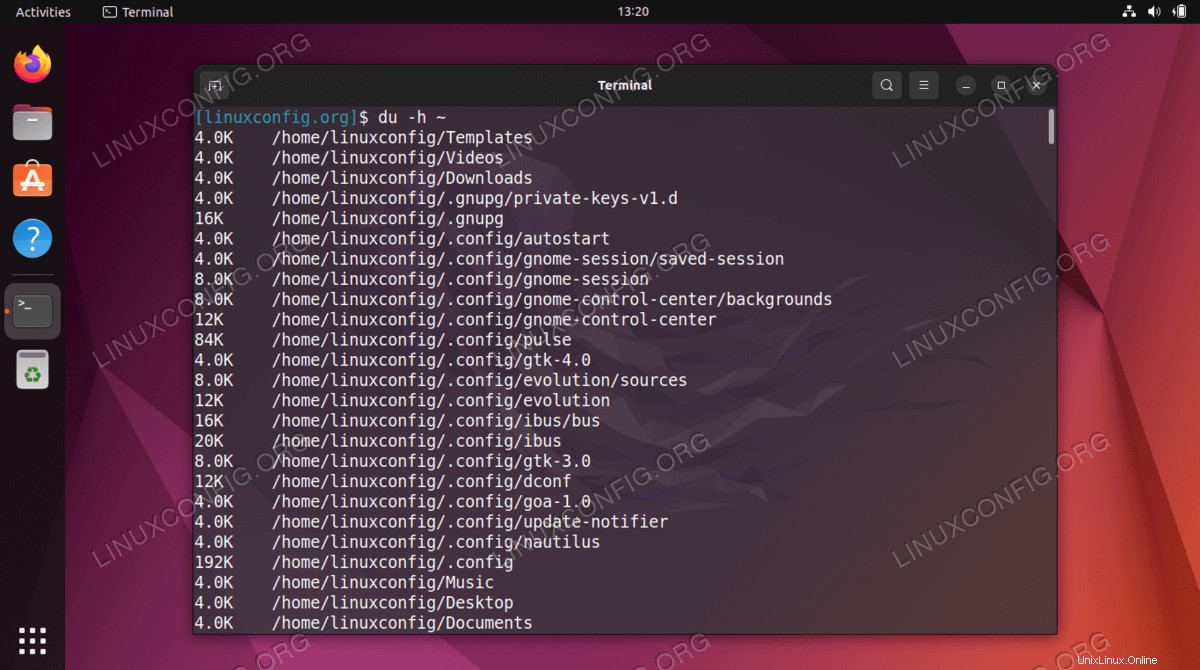
Ein weiteres praktisches Flag ist --max-depth was dir sagt, wie tief es in Unterverzeichnisse gehen soll. Verwenden Sie es wie folgt (ersetzen Sie 1 durch eine beliebige Zahl):
$ du -h --max-depth=1 /home/linuxconfig
Wenn Sie versuchen, du auszuführen in Ihrem Root-Verzeichnis, um den Speicherplatz auf der gesamten Festplatte anzuzeigen, denken Sie daran, dass Sie diesen Befehl mit Root-Rechten ausführen müssen und den Standardfehler nach /dev/null umleiten sollten da Sie in Ihrer Ausgabe eine Menge Spam mit „Zugriff verweigert“ erhalten.
$ sudo du -sh / 2> /dev/null
Abschlussgedanken
In diesem Tutorial haben wir gesehen, wie man die Festplattennutzung über die GUI und die Befehlszeile unter Ubuntu 22.04 Jammy Jellyfish überprüft. Sowohl die GUI als auch die Befehlszeile können uns eine schnelle Zusammenfassung der Speichernutzung oder detaillierte Aufschlüsselungen darüber geben, wie der Speicherplatz in verschiedenen Verzeichnissen auf unserem System verwendet wird.